
Innan mobiltelefoner blev en massenhet var många av oss de användare som var tvungna att skriva ner telefonnumren i en adressbok för att alltid ha dem till hands eller till och med memorera dem.
Men med mobila enheter har vi slutat träna minne, delvis för att vi inte har behovet. Men när vi vill veta ett telefonnummer och vår adressbok inte är tillgänglig blir saker komplicerade.
Det finns ingen bugg i Android eller iOS som radera alla kontakter som vi har lagrat i agendan för vår enhet. Om våra kontakter har försvunnit är det för att vi har rört något som vi inte borde ha.
Processen att ta bort alla kontakter från en telefon är inte snabb och enkel, så Det är osannolikt att du, pillande med telefonen, har nått alternativet som låter dig radera hela agendan, utan att du någonsin inser det.
Därefter visar vi dig alla tillgängliga alternativ för att hämta kontakter som du hade lagrat på din surfplatta eller mobil, jag inbjuder dig att fortsätta läsa.
Återställ saknade kontakter på Android
Kontrollera källan till kontaktappen
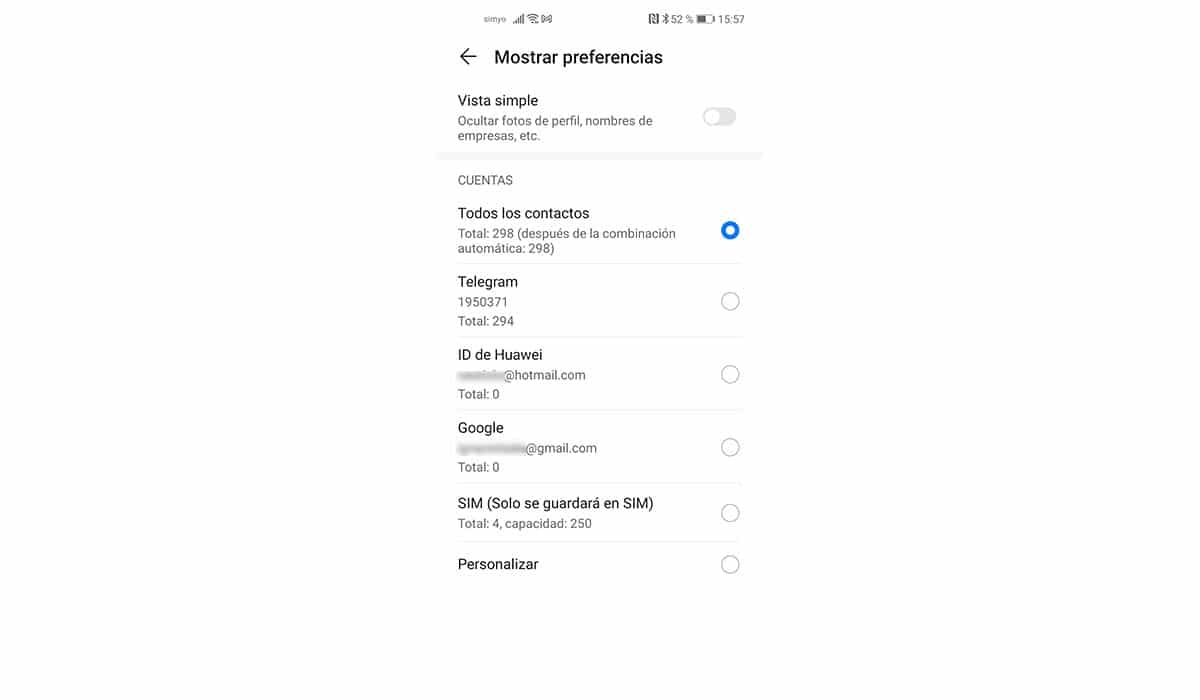
I Android, till skillnad från iOS, tillåter kontaktapplikationen oss att välja 3 olika källor för data som visas i agendan:
- Google-konto som är kopplat till enheten.
- Telefonkontakter
- SIM-kortkontakter
Google-konto som är kopplat till enheten
Med största sannolikhet lagras alla kontakter i Google-kontot som du har kopplat till din enhet eftersom på detta sätt all data synkroniseras hela tiden med Googles moln. Om du gör några ändringar i din Gmail-kontaktlista kommer det automatiskt att återspeglas på din enhet och vice versa.
Telefonkontakter
På telefonen kan vi också lagra alla kontakter vi vill ha, med den enda begränsningen är lagringsutrymmet. Detta är inte ett bra alternativ att använda, eftersom om vi tappar bort telefonen kommer vi att förlora all data som finns lagrad på den utan möjlighet att återställa den.
Datan som vi lagrar på telefonen kommer endast att synkroniseras med telefontillverkarens moln, om den erbjuder detta alternativ som en funktion, vilket är fallet med Huawei och Samsung, genom de mest kända citat.
SIM-kortkontakter
Om du inte har en mycket gammal smartphone är det osannolikt att data lagras på ditt SIM-kort av två anledningar:
- Har en begränsad lagringskapacitet
- Det tillåter inte oss att lagra ytterligare data till telefonnumret, såsom e-post, adress ...
Om du har en mobil med dubbla SIM-kort är det möjligt att du inom enhetens konfigurationsalternativ måste ändra källan varifrån kontakterna lagras och varifrån kontakterna läses.
Det är troligt att vi någon gång har ändrat källan för att läsa uppgifterna i vår kontaktlista. För att återställa dem behöver vi bara prova de olika källorna tills de visas.
Återställ en säkerhetskopia
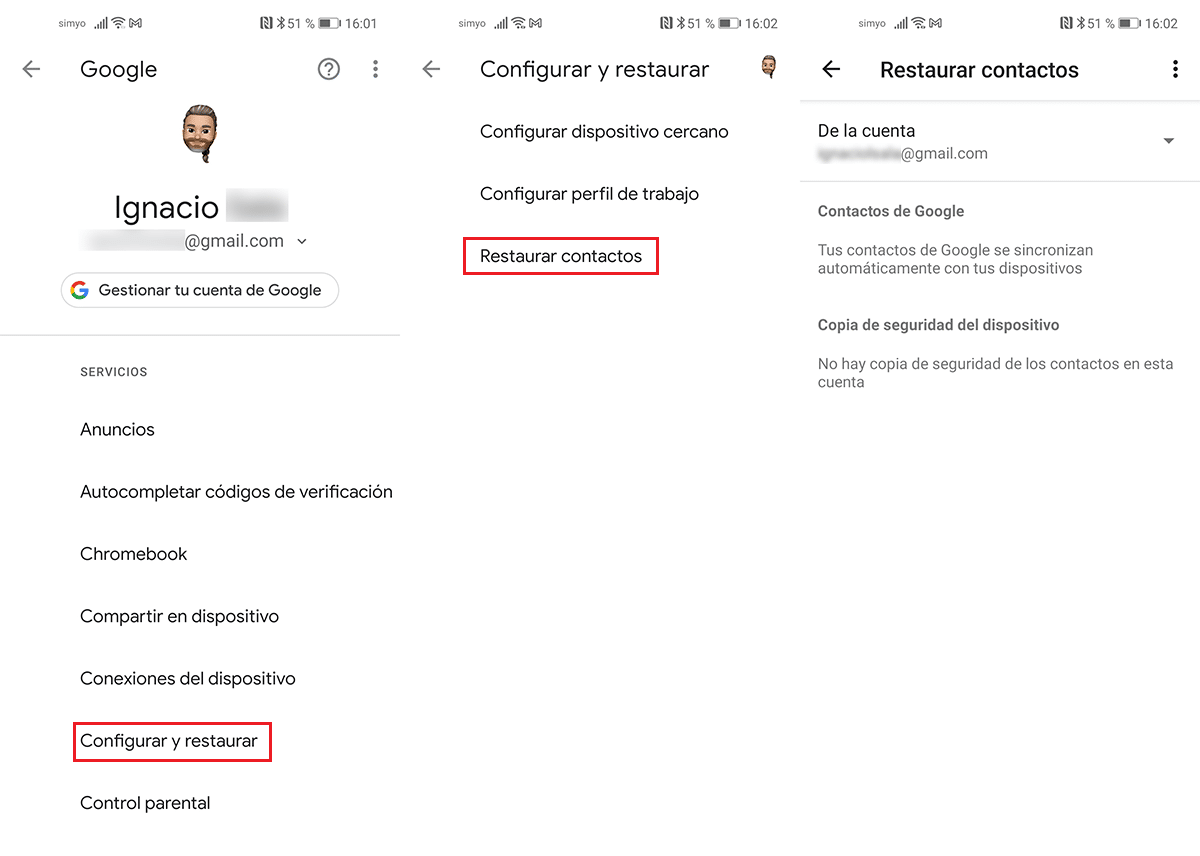
Om du regelbundet gör säkerhetskopior av din smartphone och genom att ändra de olika datakällorna i agendaapplikationen du inte kan återställa dem, kan du prova att återställa en säkerhetskopia av din enhet.
På så sätt kommer kontakterna som är lagrade i Googles moln att ersätta och skriva över de du har lagrat på din enhet och du kommer att kunna få hela kontaktlistan igen.
Kontrollera kalenderkonfigurationsalternativen
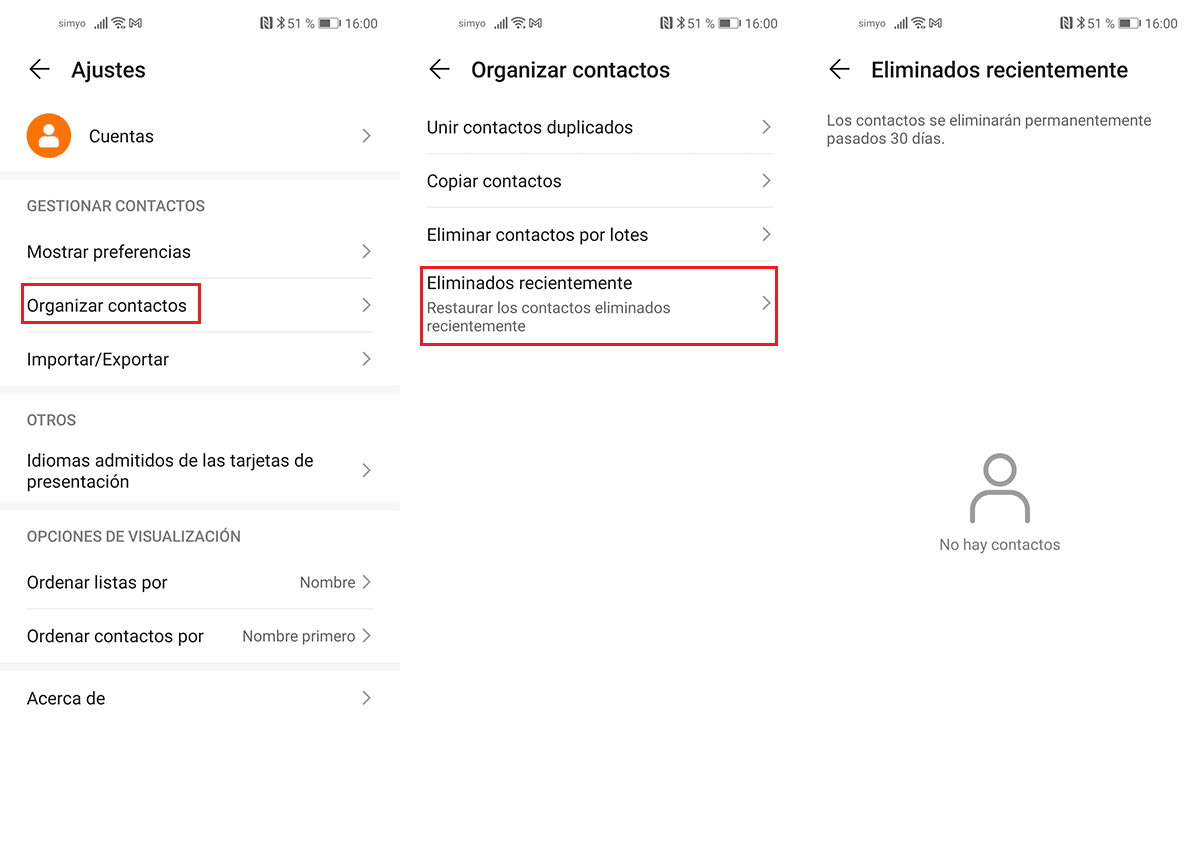
Vissa enhetstillverkare inkluderar kontaktalternativ, en papperskorg, en papperskorg dit alla kontakter som vi tar bort från vår enhet går.
Alla kontakter som har raderats, vi hittar dem där under de 30 dagarna efter att de raderats. Efter 30 dagar kommer data att tas bort helt från enheten.
Återställ saknade kontakter på iOS
Till skillnad från Android tillåter inte iOS oss att välja olika datakällor från kontaktlistan. Det låter oss bara importera data från SIM-kortet och använda telefonens minne för att visa kontakterna från telefonboken.
På grund av denna operation, Det finns bara två metoder för att återställa saknade kontakter på iPhone eller iPad. Om du kan få tillbaka dem med en, måste du prova en annan.
Om du använder iCloud
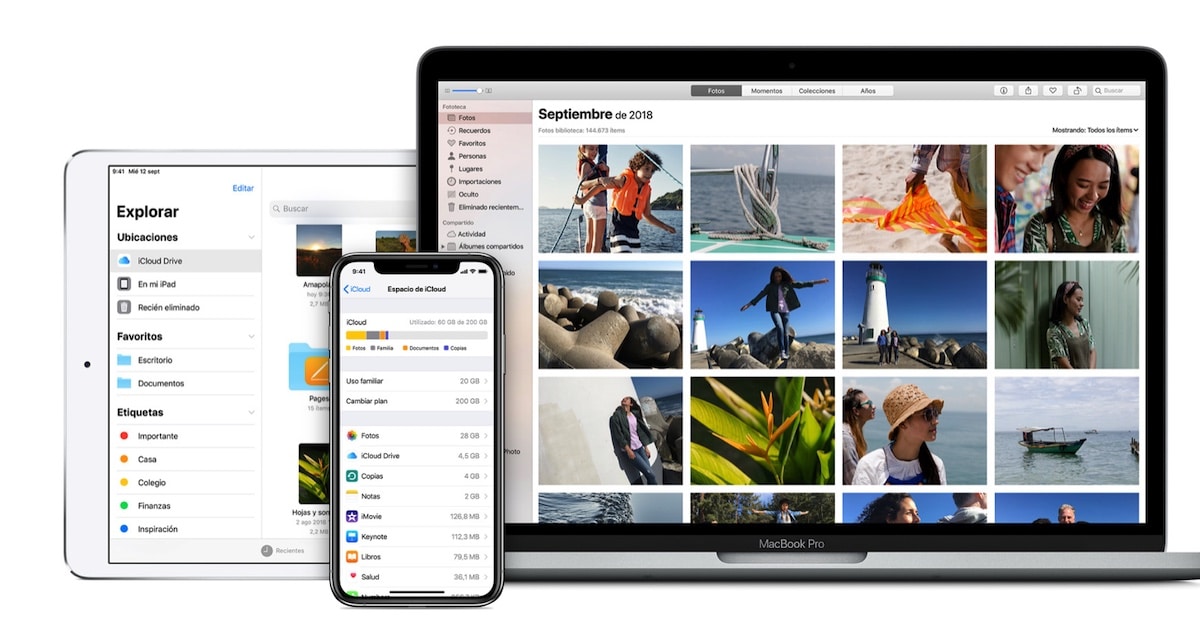
iCloud är Apples molnlagringsplattform. Alla användare som skapar ett konto för att använda en iPhone, iPad, Mac ... eller någon annan Apple-enhet, har till sitt förfogande 5 GB ledigt utrymme.
Detta utrymme är avsett för användare att synkronisera med andra enheter kalenderdata, kontakter, anteckningar ... med andra enheter som är kopplade till samma konto.
På detta sätt kommer alla ändringar vi gör i kontaktboken eller kalendern på vår iPad att automatiskt synkroniseras med resten av enheterna som är kopplade till samma konto.
Om vi tar bort en kontakt kommer även den kontakten att raderas från Apples moln, så den raderas också från alla associerade enheter.
Om hela din kalender över natten har försvunnit från din enhet, är det troligt att du har inaktiverat synkroniseringen av kontakter i iCloud-konfigurationsalternativen.
För att kontrollera om du har avaktiverat det här alternativet och att kontakterna visas på din enhet igen, måste vi utföra stegen som jag visar dig nedan:
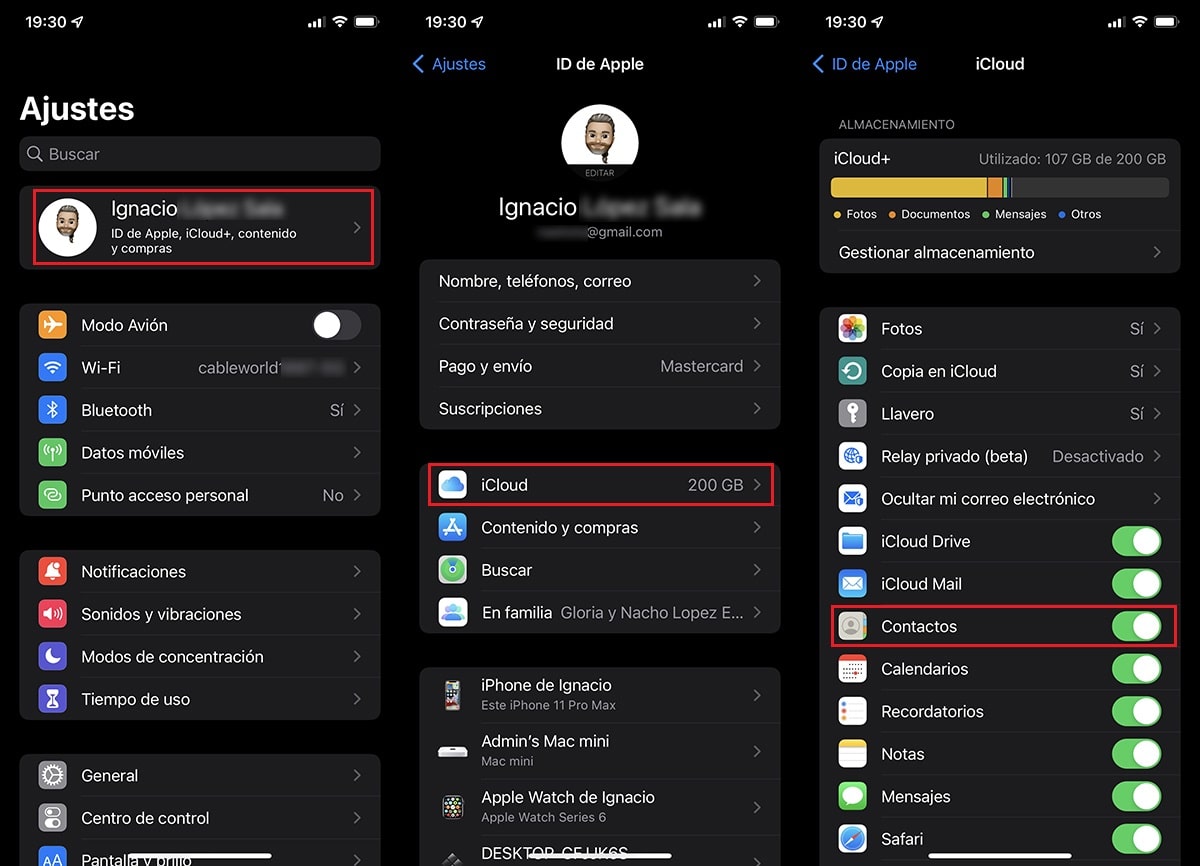
- Vi kommer åt inställningarna på vår iPhone eller iPad.
- Klicka sedan på vårt konto (det första alternativet som visas i menyn Inställningar).
- Klicka sedan på iCloud.
- Slutligen, inom iCloud-menyn måste vi verifiera att kontaktväxeln är aktiverad, det vill säga i grönt.
Om det är aktiverat och det inte finns någon kontakt med vår iPhone eller iPad, måste vi utföra nästa steg som jag beskriver nedan där vi visar dig hur du återställer raderade kontakter på iOS.
Återställ raderade kontakter på iOS
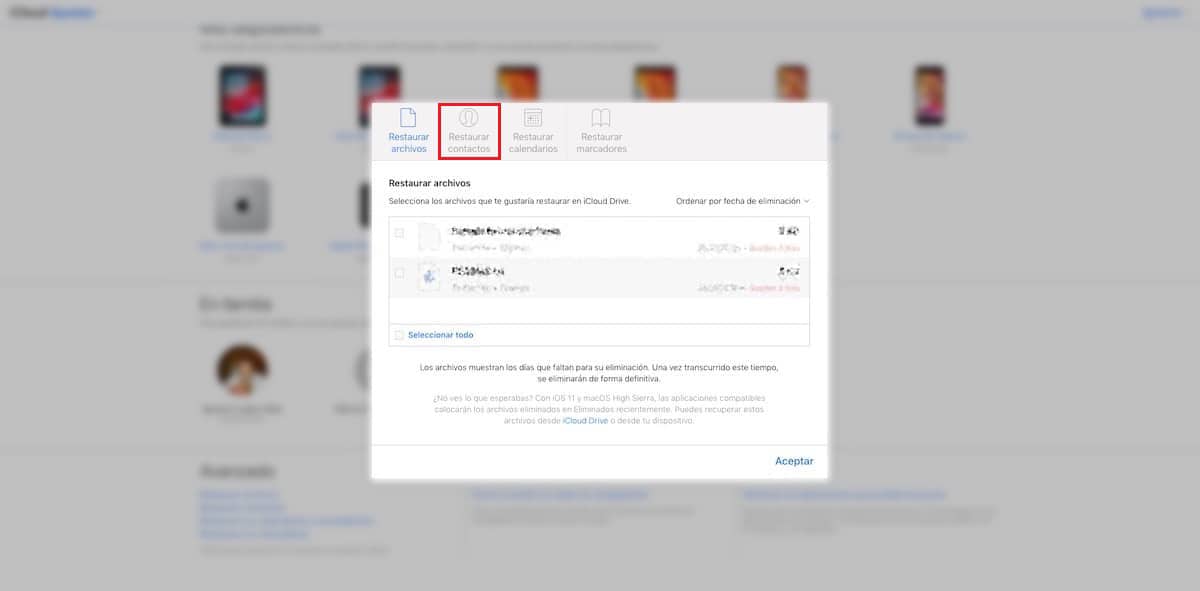
Även om metoden för att återställa en raderad kontakt inte är lätt, är det möjligt att göra det. När vi tar bort en kontakt i iOS tas den bort från enheten, men i iCloud-molnet flyttas den till återvinningsmappen.
På detta sätt kan vi genom att besöka webbplatsen icloud.com återställa var och en av de kontakter som har raderats från vår enhet, antingen avsiktligt eller oavsiktligt.
- Först och främst måste vi komma åt webben iCloud.com
- Klicka sedan på Kontoinställningar.
- Därefter går vi till avsnittet advanced och klicka på den typ av data som vi vill återställa: filer, kontakter, kalender / påminnelser eller bokmärken. I det här fallet måste vi klicka på fliken Återställ kontakter.
- Slutligen, alla kontakter som vi har tagit bort under de senaste 30 dagarna.
När du återställer en raderad kontakt kommer den automatiskt kommer att visas igen i kontaktapplikationen, precis som innan den togs bort.
Apple lagrar på sina servrar alla element som vi raderar från våra enheter i 30 dagar, vare sig det är filer, kontakter, bokmärken, bilder, videor ... När de 30 dagarna har gått kommer innehållet att vara oåterkalleligt.